在我们的手机中支持恢复出厂设置,而win10电脑也可以进行恢复出厂设置,我们在操作电脑的时候,在一些情况下,我们总会遇到一些电脑问题需要解决,如果只能通过恢复出厂设置来解决该问题的话,那么你就可以进入到设置页面的更新和安全窗口中,就可以找到恢复功能进行重置电脑即可,而在重置电脑的过程中,你可以自定义选择需要删除的文件或者是需要保留的文件从而进行初始化电脑,下方是关于如何使用Win10电脑恢复出厂设置的具体操作方法,如果你需要的情况下可以看看方法教程,希望对大家有所帮助。
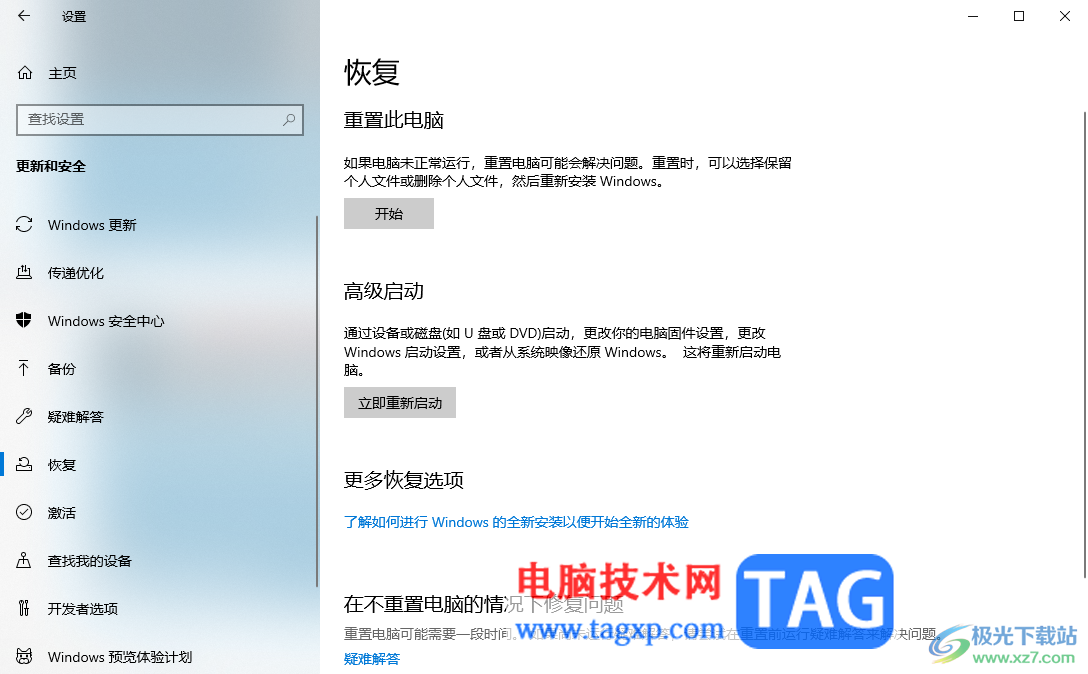
1.将电脑桌面左下角的开始菜单按钮点击一下,即可打开开始菜单的窗口,在该窗口的左下角的位置有一个齿轮状的图标,点击该图标选择设置选项进入。
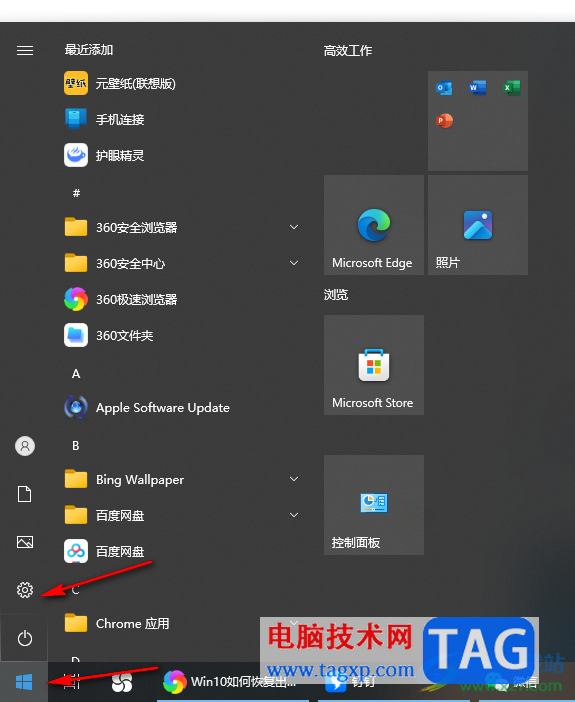
2.当我们来到设置页面中之后,你可以看到页面上有一个【更新和安全】选项,点击该选项进入。
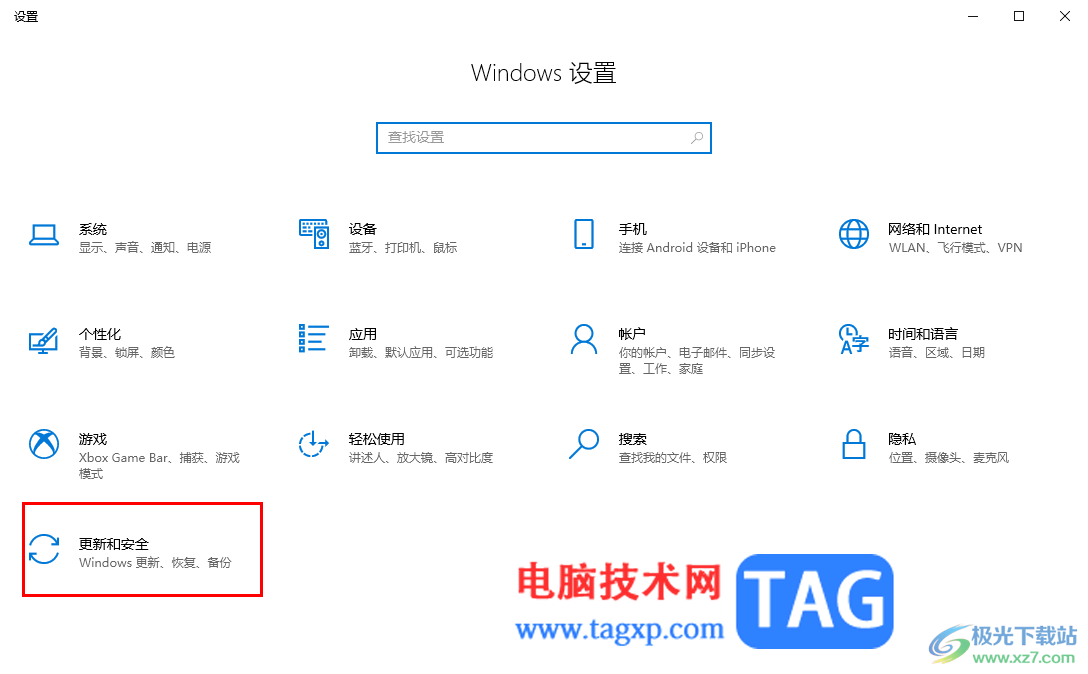
3.随后在打开的页面中,在左侧的位置是一些相关导航栏选项,将其中的【恢复】选项单击打开。
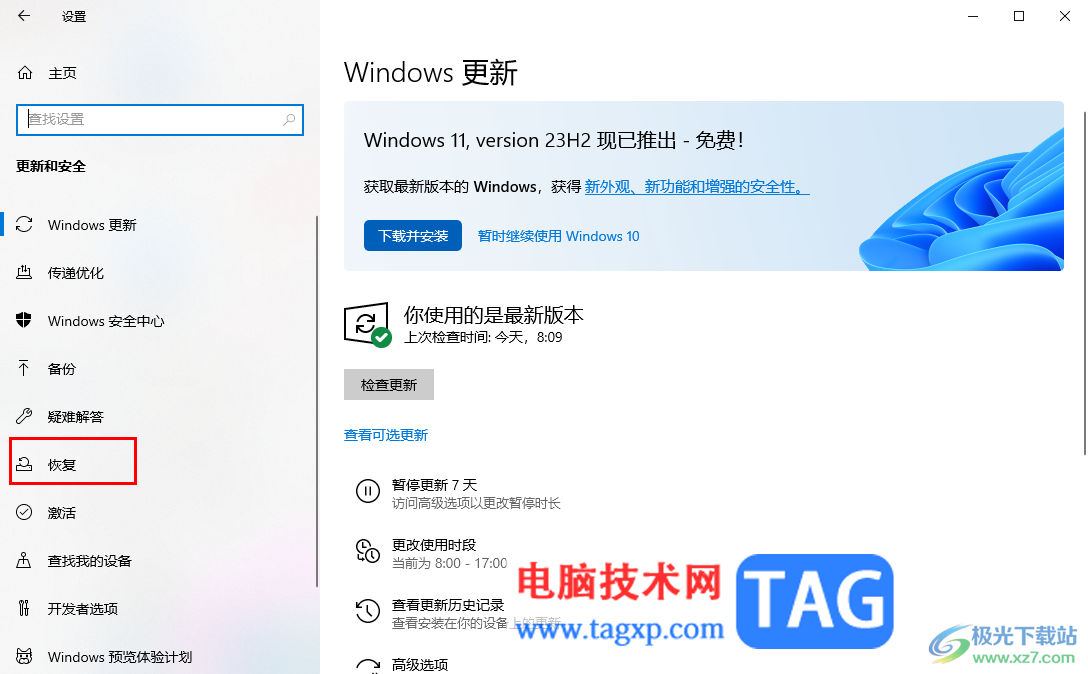
4.那么就可以打开右侧新页面,直接在【重置此电脑】下方点击【开始】按钮进行重置设置。
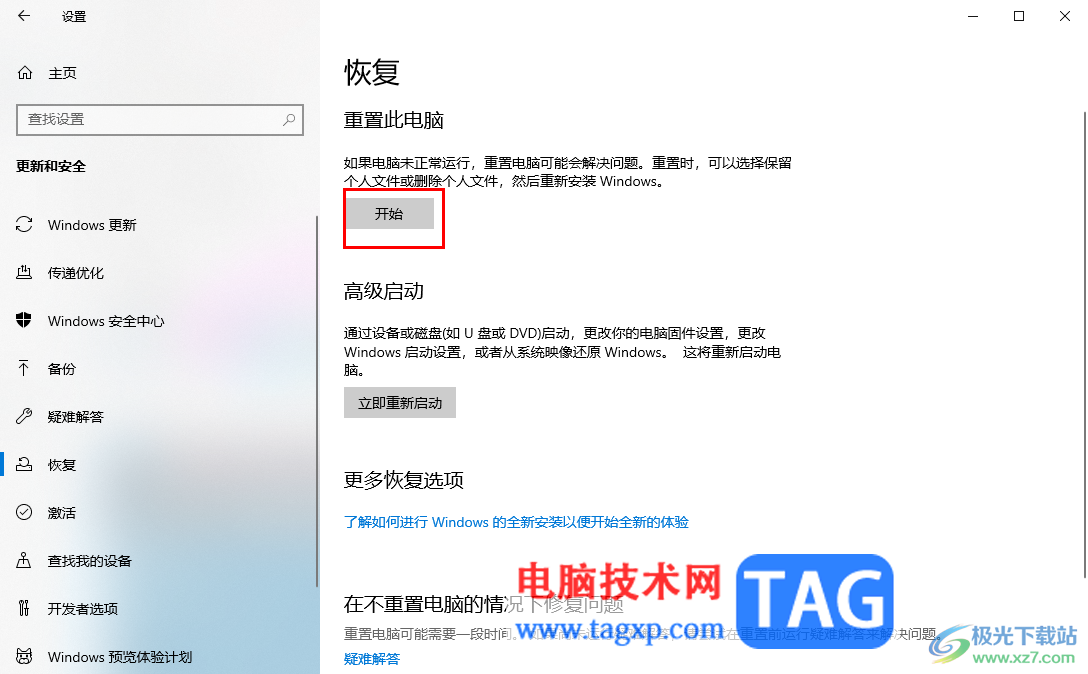
5.随后会打开一个初始化此电脑的窗口,你可以在该窗口中根据自己的需求来选择【保留我的文件】或者是【删除所有内容】,如果你删除所有内容的话,那么重置后电脑中就不会在出现以前的文件了,之后按照下一步操作步骤进行操作即可初始化电脑。
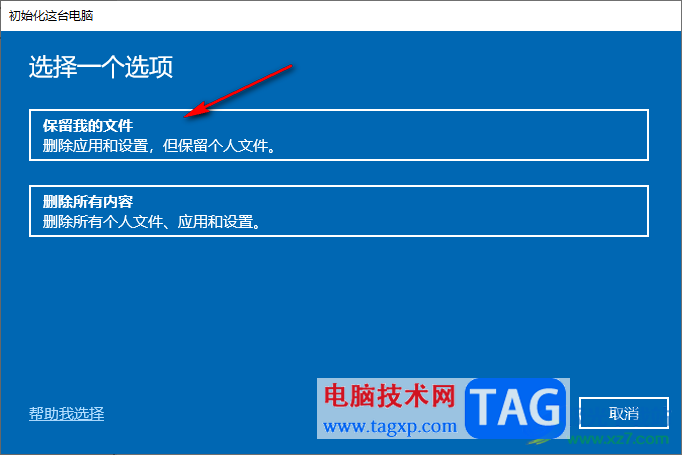
以上就是关于如何使用Win10进行重置的具体操作方法,如果你的电脑出现很多的病毒或者是内存严重不足的情况,那么你可以通过重置电脑来释放电脑空间,只需要按照以上方法教程进行恢复出厂设置即可,感兴趣的话可以操作试试。
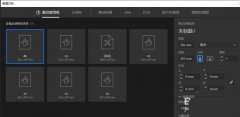 ai怎么绘制图标保存矢量图-ai保存图标l
ai怎么绘制图标保存矢量图-ai保存图标l
ai中进行设计矢量图标其实非常简单,只要使用ai软件就可以搞定......
 WPS怎么为文本框边框添加右上角矩形渐变
WPS怎么为文本框边框添加右上角矩形渐变
近日有一些小伙伴咨询小编关于WPS怎么为文本框边框添加右上角......
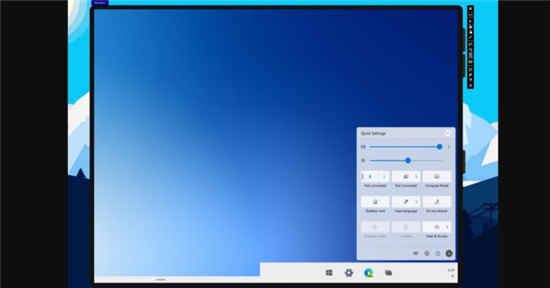 Windows 10X泄漏提示即将推出Win32桌面应用程
Windows 10X泄漏提示即将推出Win32桌面应用程
当Windows 10X于2019年首次发布时,微软曾承诺该操作系统将能够运......
 PPT制作圆形边框图片效果的方法教程
PPT制作圆形边框图片效果的方法教程
在制作幻灯片时我们都会在其中添加一些图片,添加图片后我们......
 wps文字黄底去掉的教程
wps文字黄底去掉的教程
众所周知在wps软件中有着许多强大的功能,让用户能够简单轻松......
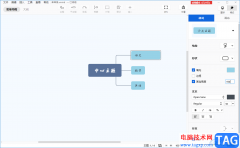
有的小伙伴由于工作的原因或者学习的上需求,于是需要进行思维导图的一个制作,将自己需要的一些内容知识点通过思维导图编辑出来,从而可以直观的查看自己想要的一个主要内容概况,目...

在当下的大数据时代中,手机变得尤为重要,能够为用户解决大部分的事务,因此许多的事务开启了线上服务,用户对手机也越来越依赖,当用户选择使用小米手机时,一般会对安全功能、快捷...
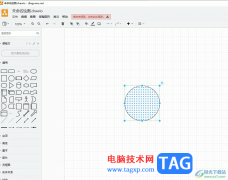
Draw.io是一款在线绘图工具,可以用于创建流程图、组织结构图、网络图等各种类型的图表,并且为用户提供了丰富的图形元素和编辑功能,使用户可以更加轻松便利的完成图表的创建和编辑,...
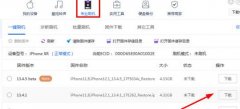
有很多朋友会被沙漏验机刷机的相关操作困惑住,所以下面小编就分享了沙漏验机刷机的详细步骤,有需要的朋友就跟小编一起来学习一下吧。...

对于经常使用电脑来操作的小伙伴,很多时候不免需要在电脑上下载一些自己需要的软件或者视频等文件,大家都知道一般下载的文件的内存都是比较大的,因此就会需要使用到压缩软件进行压...

pdfelement是一款十分专业的PDF编辑软件,大家在使用的功能也十分的受用,可以通过该软件中的相关功能进行编辑操作,其中想要新建空白的页面进行编辑内容,那么也是可以进行快速操作的,...

斗鱼直播是很多小伙伴都在使用的一款直播软件,在这款软件中我们可以收看各种赛事直播,还可以开启自己的直播。在使用斗鱼直播软件观看直播的过程中,有的小伙伴想要将自己喜欢的主播...
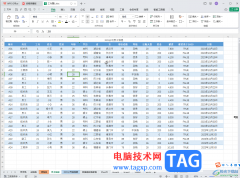
WPS表格是一款非常好用的软件,其中的功能非常强大,可以满足各种办公需求。如果我们想要在电脑版WPS表格中去除筛选后的倒三角,小伙伴们知道具体该如何操作吗,其实操作方法是非常简单...
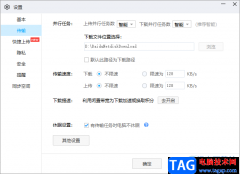
百度网盘是我们经常使用的一款存放文件的很好用的网盘,当我们电脑中有很多的文件时,你可以将重要的文件上传到百度网盘中进行备份和保存,从而保护文件不被丢失的情况,并且也可以减...
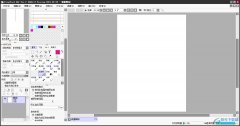
sai是一款非常受欢迎的数字绘画软件,它拥有着强大且实用的功能,例如有着丰富的画笔工具和绘画工具,并且有着灵敏的线条反应速度,能够为用户带来不错的使用体验,因此sai软件成为了许...

teambition是现在比较常用的一款在线协作软件,给用户带来了许多的好处,teambition软件的操作页面是很简便的,能够让用户上手操作,再加上其中的功能是很丰富的,例如有着项目管理、账目记...
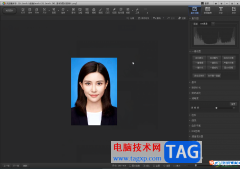
光影魔术手是一款非常好用的图片处理软件,很多小伙伴在需要编辑和处理图片时都会首选使用该软件。如果我们想要在光影魔术手中更改证件照的背景色,小伙伴们知道具体该如何进行操作吗...
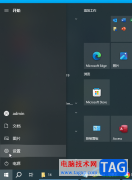
谷歌浏览器是最受欢迎的浏览器软件之一,很多小伙伴在需要访问各种官方网站时,都会首先选择使用该软件。如果我们后续不再需要使用谷歌浏览器,希望将其卸载,小伙伴们知道具体该如何...
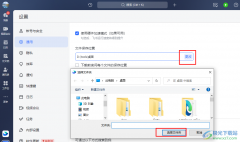
飞书软件是很多小伙伴都在使用的一款办公软件。在这款办公软件中,我们不仅可以开启线上视频,将语音一键转换为文字、上传自己的文档到云文档页面中进行分享,还可以修改文件的保存路...

当我们需要通过蜜蜂剪辑软件创作视频的时候,有些时候需要给自己的视频添加一个好听的背景音乐,这是非常简单的一个操作,但是仍然有一些小伙伴不知道怎么添加背景音乐,其实我们可以...